Risoluzione dei problemi del codice di errore Xbox 0x80040154 su Windows 11

Stai riscontrando difficoltà nell’installazione di giochi tramite l’app Xbox o Microsoft Store a causa del codice di errore 0x80040154? Non preoccuparti: ci sono strategie efficaci che possono farti tornare rapidamente alla tua sessione di gioco. Questo articolo approfondisce il significato dell’errore 0x80040154 e fornisce soluzioni pratiche per superarlo. Immergiamoci!
Cosa innesca il codice di errore Xbox 0x80040154?

Il verificarsi del codice di errore Xbox 0x80040154 si verifica in genere quando si tenta di installare un gioco tramite l’app Xbox o il Microsoft Store su un PC Windows, causando un’interruzione imprevista. Ma cosa potrebbe causare questo errore?
Vari fattori potrebbero contribuire alla comparsa del codice 0x80040154, come file di sistema danneggiati, permessi inadeguati, aggiornamenti di patch obsoleti o mancanti o conflitti con software di terze parti. Indipendentemente dal motivo, incontrare l’errore 0x80040154 può essere frustrante mentre si tenta di installare i propri giochi preferiti!
Fortunatamente, esistono diversi metodi semplici per risolvere l’errore 0x80040154 e ripristinare la tua esperienza di gioco. Continua a leggere per scoprire possibili soluzioni.
1. Attendi e riprova
L’errore 0x80040154 potrebbe derivare da una connessione Internet a consumo o da un problema temporaneo del server. È consigliabile prendersi un momento prima di tentare di nuovo l’installazione.
2. Prova a installare un gioco diverso
Se il problema si verifica con giochi specifici, prova a installare un altro titolo. È possibile che il gioco che stai tentando di installare non sia compatibile con il tuo dispositivo, con conseguente errore 0x80040154.
3. Disattiva temporaneamente l’antivirus o il firewall
Il tuo software di sicurezza potrebbe essere responsabile del codice 0x80040154. Considera di disattivare momentaneamente il tuo antivirus o firewall e riprova il processo di installazione.
4. Assicurati che Windows sia aggiornato
Anche una versione obsoleta di Windows potrebbe innescare l’errore 0x80040154. Quindi, è essenziale controllare se ci sono aggiornamenti disponibili, scaricarli e installare tutte le patch recenti di Microsoft. Segui questi passaggi:
- Premi Windows + I per accedere alle Impostazioni.
- Selezionare Windows Update dalla barra laterale.
In Windows Update, cerca eventuali download disponibili che non sono ancora stati installati. Se ci sono aggiornamenti in sospeso, assicurati di installarli, poiché potrebbero aiutare a risolvere l’errore 0x80040154.
5. Esegui lo strumento di risoluzione dei problemi delle app di Windows Store
Un’altra opzione utile è eseguire lo strumento di risoluzione dei problemi di Windows Store Apps. Questo strumento può identificare eventuali problemi che impediscono il download corretto dei giochi. Ecco come:
- Digita “Risoluzione dei problemi delle impostazioni” nella barra di ricerca e selezionalo dai risultati.
- Nella sezione Opzioni , fare clic su Altri strumenti per la risoluzione dei problemi .
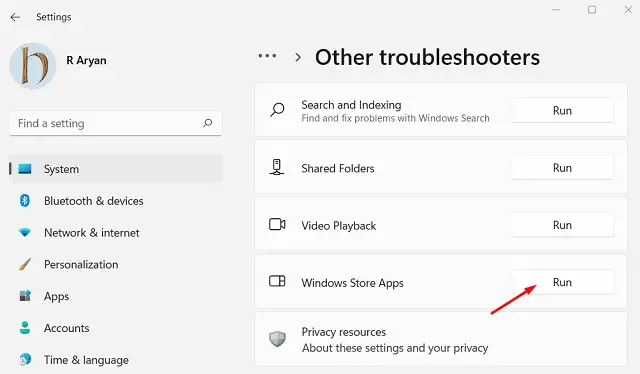
- Scorri verso il basso fino alla sezione App di Windows Store e fai clic su Esegui per iniziare la risoluzione dei problemi.
- Segui le istruzioni sullo schermo per risolvere eventuali problemi che impediscono il download del gioco.
6. Reimposta l’applicazione Microsoft Store e Xbox
Se la reinstallazione dei servizi di gioco non ha funzionato, valuta la possibilità di reimpostare sia il Microsoft Store che l’applicazione Xbox!
Per eseguire un reset, segui questi passaggi:
- Nel menu Start, cerca “App installate” e selezionalo.
- Individua l’ applicazione Microsoft Store o Xbox .
- Fare clic sui tre puntini e selezionare Opzioni avanzate .
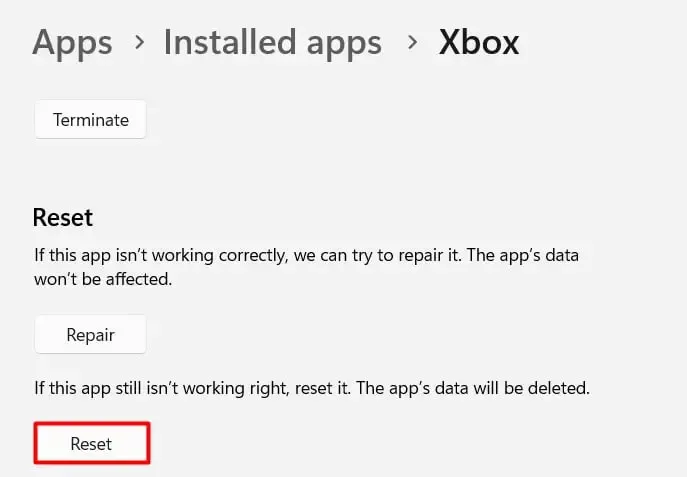
- Scorri verso il basso e seleziona Reimposta .
- Apparirà una richiesta di conferma, fare clic su Sì .
- Potrebbe essere necessario effettuare nuovamente l’accesso in seguito.
- Controlla se l’errore 0x80040154 persiste quando provi a installare nuovamente i giochi.
7. Verifica la tua connessione Internet
Se durante l’installazione del gioco dovesse comparire il codice di errore 0x80040154, potrebbe indicare un problema di connettività. È fondamentale assicurarsi che la connessione Internet sia stabile e funzioni correttamente. Per verificare:
- Controlla lo stato della tua connessione Internet.
- In caso di disconnessione, ricollegare il dispositivo e tentare nuovamente l’installazione.
- Assicurati che nessun’altra applicazione stia consumando la larghezza di banda della tua rete durante l’installazione del gioco.
- Esegui un test di velocità per valutare la velocità della tua connessione online o tramite un’applicazione per computer.
8. Cancella la cache di Windows Store
Se riscontri un errore 0x80040154 mentre utilizzi Windows Store, prendi in considerazione di cancellare la cache dell’app e di reimpostare lo Store. Puoi eseguire questa operazione comodamente tramite il Prompt dei comandi con privilegi amministrativi.
9. Reinstallare l’applicazione Xbox
Se hai provato tutto il resto senza successo, prendi in considerazione la possibilità di reinstallare i Servizi di gioco. Tieni presente che questo potrebbe eliminare i dati e le impostazioni del tuo gioco, quindi eseguine il backup quando possibile.
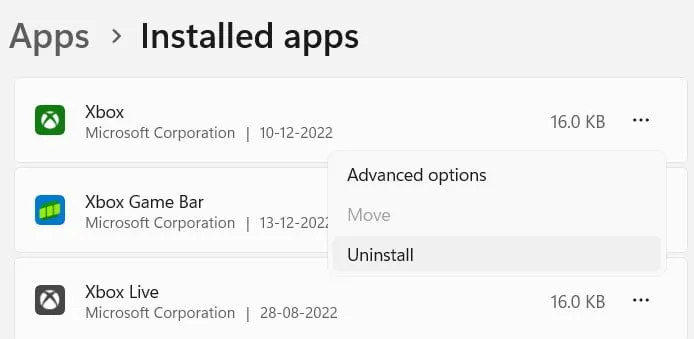
Per procedere, apri l’app Impostazioni, vai su App > App installate , trova la voce Xbox, quindi clicca sui tre puntini e seleziona Disinstalla per rimuovere i servizi di gioco.
Ci auguriamo che uno di questi approcci ti aiuti a eliminare l’errore 0x80040154, consentendoti di installare i giochi desiderati. Se il problema rimane irrisolto, prendi in considerazione di contattare il supporto Microsoft o lo sviluppatore del gioco per ulteriore assistenza.
Domande frequenti | Codice di errore Xbox 0x80040154
Cosa significa 0x80040154?
Il codice di errore 0x80040154 è un errore di Windows Xbox che compare quando si tenta di installare giochi tramite l’app Xbox o Microsoft Store.
Come posso risolvere l’errore 0x80040154 sul mio PC?
Per correggere l’errore 0x80040154, inizia controllando la tua connessione di rete ed eseguendo un test di velocità. Se il problema persiste, risolvi i problemi delle app di Windows Store, controlla gli aggiornamenti in sospeso, reimposta l’app Microsoft Store e Xbox o reinstalla l’applicazione Xbox.
L’errore 0x80040154 può danneggiare il mio computer?
Sebbene l’errore 0x80040154 non causi danni al computer, non risolverlo tempestivamente può ostacolare la tua capacità di installare giochi. Se persiste per un periodo prolungato, potresti prendere in considerazione di contattare il supporto Microsoft per ulteriore assistenza.
Cosa succede se il problema 0x80040154 rimane irrisolto?
Se l’errore 0x80040154 non viene risolto, non potrai scaricare e installare alcun gioco tramite Xbox o Microsoft Store sul tuo dispositivo Windows, il che potrebbe compromettere gravemente la tua esperienza di gioco finché l’errore non verrà corretto.
Confidiamo che questa guida ti abbia aiutato a risolvere l’errore 0x80040154! Se hai domande o commenti, sentiti libero di condividerli nella sezione commenti qui sotto. Buona fortuna!



Lascia un commento